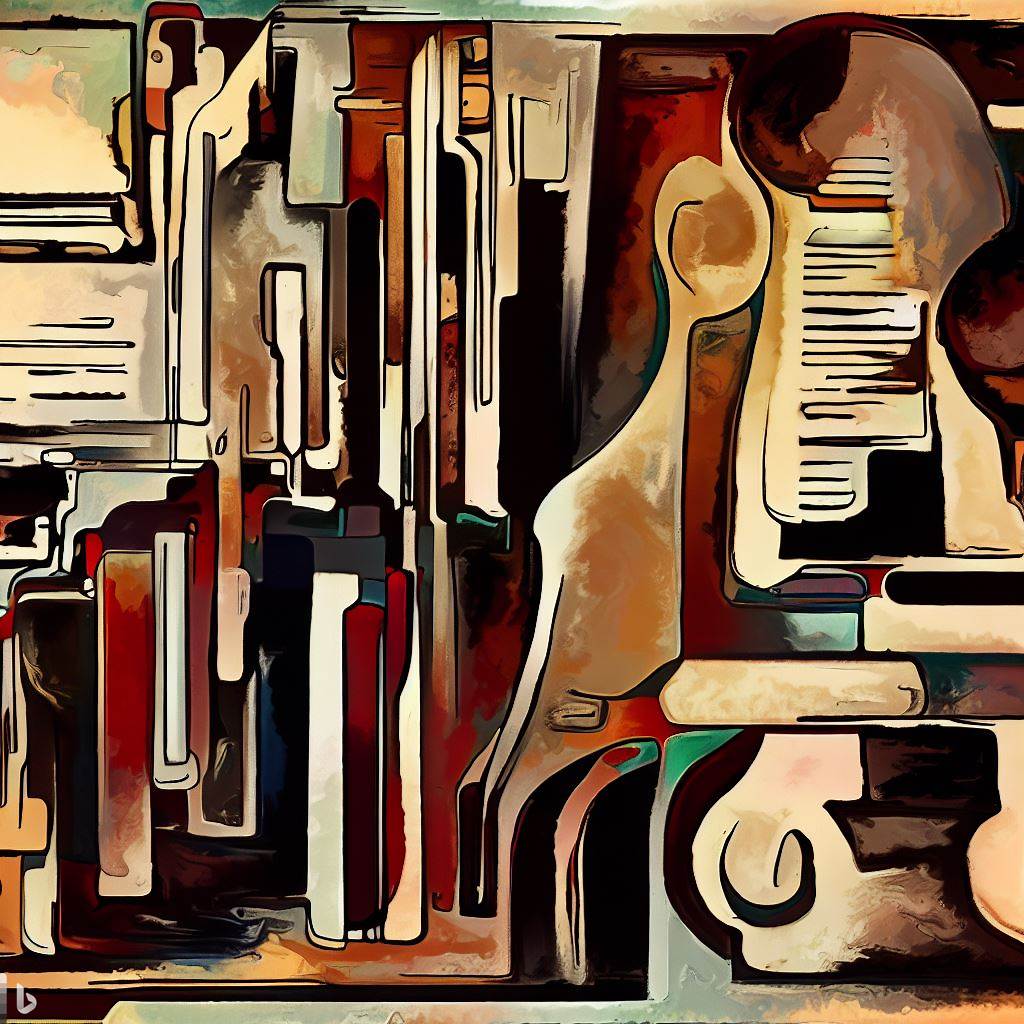1. Ladda ned xampp.zip (filen är borttagen).
Packa upp och spara katalogen i roten på din hårddisk. Katalogen ska heta xampp.
När du packar upp, se till att det inte blir två xampp-kataloger på varandra i roten. Det ska se ut så här: C:\xampp\xampp-control.exe, inte så här: C:\xampp\xampp\xampp-control.exe.
2. Starta XAMPP
Leta upp filen xampp-control.exe och dubbelklicka på den. Du borde få upp ett litet fönster med XAMPP Control Panel Application.
Klicka på startknapparna för Apache och MySQL. Klicka dig förbi de olika säkerhetsvarningarna som kommer upp. Fungerar allt som det ska kommer det att stå Running till vänster om knapparna. Fungerar det inte kan det bero på att du redan kör en webbserver på din maskin. Denna måste stoppas för att det ska fungera.
3. Redigera config.xml
Öppna filen C:\xampp\htdocs\xerxes\demo\config\config.xml i Notepad.
För att testa de mest grundläggande funktionerna måste fälten metalib_username, metalib_password, metalib_institute och ip_address fyllas i.
metalib_username och metalib_password är samma värden som du använder för att logga in på http://samsok.libris.kb.se/M/ med.
metalib_institute är antagligen ditt sigel.
ip_address är bibliotekets externa adress. Är du osäker på IP-adressen kan du gå till http://www.myip.se/ och sannolikt använda den adressen som står där.
4. Hämta hem databaser och kategorier
Dubbelklicka på filen populate_local_kb.bat som ligger i C:\xampp. Det kan ta en stund. Flimrar det bara förbi en massa text så har du antagligen gjort något fel i konfigurationen.
5. Testa
Öppna din webbläsare och gå till /xerxes/demo/ och börja söka!
Hjälp
Bra hjälp finner du här: